LH.pl · Dział pomocy
Wykupując hosting w LH.pl masz możliwość połączenia z sewerem zrówno przez klienta FTP np. FileZilla, jak rówież bezpośednio przy użyciu SSH. Jeśli posiadasz pakiet hostingowy Kiwi, Mango lub Apple możemy aktywować dostęp SSH. W tym poradniku dowiesz się co zrobić, aby uzyskać dostęp oraz jak połączyć się z serwerem przez SSH.
Co to jest SSH?
SSH (z ang. secure shell) to protokół komunikacyjny, który pozwala na zdalne połączenie z serwerem i wykonywanie komend z poziomu terminala lub wiersza poleceń.
Jak działa SSH?
SSH, czyli Secure Shell, jest protokołem komunikacyjnym, który umożliwia bezpieczne logowanie się na zdalne komputery i wykonywanie operacji na nich. Jak działa SSH? Głównym celem protokołu SSH jest zapewnienie szyfrowanego i bezpiecznego kanału komunikacyjnego między klientem a serwerem. Klient SSH nawiązuje połączenie z serwerem i przesyła swoje uwierzytelnienie (nazwa użytkownika i hasło) w sposób zaszyfrowany, co zapobiega przechwyceniu tych danych przez osoby trzecie. Po uwierzytelnieniu klienta, protokół SSH umożliwia wykonywanie poleceń na zdalnym systemie w sposób bezpieczny, poprzez szyfrowanie danych przesyłanych między klientem a serwerem. Dodatkowo, SSH umożliwia transfer plików między klientem a serwerem, również w sposób zaszyfrowany, co sprawia, że jest to popularne narzędzie w dziedzinie administracji systemami i zarządzania serwerami.
Do czego służy protokół SSH?
Połączenie z serwerem za pomocą SSH – usługa ta pozwala na szybsze i wygodniejsze prowadzenie prac na serwerze, gdyż wszystkie akcje wykonywane są bezpośrednio po stronie serwera. Możesz wykonywać różnego rodzaju operacje na plikach, takie jak masowe przenoszenie i usuwanie plików czy archiwizacja lub ich wypakowywanie. Możesz tworzyć i przenosić katalogi, a także wykonywać bardziej zaawansowane polecenia związane z aplikacjami.
Operacji, które możesz wykonać za pomocą serwera SSH jest mnóstwo. Wszystko zależy od twoich potrzeb i aplikacji, z której korzystasz.
Historia i rozwój SSH
SSH (Secure Shell) to protokół komunikacyjny, który umożliwia bezpieczne zdalne zarządzanie systemami komputerowymi. Historia rozwoju SSH sięga lat 90. XX wieku, kiedy to dwaj informatycy, Tatu Ylönen i Timo J. Rinne, stworzyli pierwszą wersję tego narzędzia. Pierwotnie zostało ono zaprojektowane jako zastępstwo dla niezabezpieczonego protokołu Telnet i rsh, które przesyłały dane w postaci tekstu niezaszyfrowanego. W miarę rozwoju internetu i zwiększającego się zagrożenia atakami hakerskimi, SSH zyskało coraz większą popularność jako bezpieczny sposób zdalnego dostępu do serwerów. Obecnie istnieje wiele implementacji SSH, a protokół nadal jest rozwijany i ulepszany, aby sprostać nowym wyzwaniom związanym z bezpieczeństwem i efektywnością. Dzięki SSH możliwe jest szyfrowane i bezpieczne zarządzanie zdalnymi systemami, co sprawia, że jest to niezastąpione narzędzie w dzisiejszym świecie informatycznym.
Wersja 1.x SSH
Wersja 1.x SSH to starsza wersja protokołu komunikacyjnego wykorzystywanego do bezpiecznego zdalnego logowania się do systemów. Ta wersja została zastąpiona przez nowsze wersje, takie jak 2.0, które wprowadziły wiele ulepszeń i poprawek bezpieczeństwa. Wersja 1.x SSH ma wiele znanych luk w zabezpieczeniach, które mogą być wykorzystane przez hakerów do nieautoryzowanego dostępu do systemów. Dlatego zaleca się unikanie korzystania z tej starszej wersji i zamiast tego korzystanie z najnowszych wersji SSH, które oferują lepsze zabezpieczenia. Jeśli konieczne jest korzystanie z wersji 1.x SSH, to zaleca się przeprowadzenie dokładnej analizy ryzyka i wdrożenie dodatkowych środków bezpieczeństwa w celu zminimalizowania ryzyka ataków. Bezpieczeństwo systemów informatycznych jest kluczowe, dlatego ważne jest korzystanie z najnowszych i najbardziej bezpiecznych wersji protokołów komunikacyjnych, takich jak SSH.
Wersja 2.x
Wersja 2.x to kolejna wersja popularnego oprogramowania, która wprowadza wiele nowych funkcji i ulepszeń. Dzięki nowemu interfejsowi użytkownika, użytkownicy mogą łatwo dostosować ustawienia i korzystać z różnych opcji bez większych problemów. Dodano również wsparcie dla nowych formatów plików, co sprawia, że program jest jeszcze bardziej wszechstronny. Nowa wersja obsługuje również więcej języków, co zapewnia użytkownikom z różnych krajów łatwiejszy dostęp do programu. Dodatkowo, poprawiono również wydajność i stabilność aplikacji, co sprawia, że działa ona szybciej i bezawaryjnie. Użytkownicy, którzy już zainstalowali wersję 2.x zauważają znaczną poprawę jakości i funkcjonalności, co przekłada się na lepsze doświadczenia podczas korzystania z programu. Wersja 2.x jest jedną z najbardziej oczekiwanych aktualizacji i z pewnością spełnia oczekiwania użytkowników.
OpenSSH i OSSH
OpenSSH (Open Secure Shell) to otwarte oprogramowanie służące do zestawiania zaszyfrowanych połączeń sieciowych. OpenSSH umożliwia bezpieczne logowanie na zdalne serwery oraz przesyłanie plików za pomocą protokołu SSH. Jest to jedno z najpopularniejszych narzędzi do zarządzania zdalnymi serwerami i zapewnienia bezpiecznej komunikacji w sieciach komputerowych. OSSH (Otwarte SSH) to wersja OpenSSH dostosowana do innych systemów operacyjnych, takich jak Windows. Dzięki OSSH użytkownicy systemów Windows mogą korzystać z możliwości oferowanych przez OpenSSH, co pozwala na wygodne i bezpieczne zarządzanie zdalnymi serwerami z komputerów pracujących pod kontrolą Windows. Dzięki OpenSSH i OSSH użytkownicy mają możliwość korzystania z zaawansowanych funkcji SSH, takich jak tunelowanie, przekierowywanie portów oraz bezpieczne zdalne logowanie, co sprawia, że zarządzanie systemami informatycznymi staje się bardziej efektywne i bezpieczne.
Po otrzymaniu od nas wiadomości z danymi dostępowymi w pierwszej kolejności otwórz na swoim urządzeniu narzędzie, dzięki któremu połączysz się z serwerem zdalnie.
Dostęp zostanie aktywowany, a w sekcji SSH pojawią się niezbędne informacje do połączenia z serwerem (adres IP, Port). Do zalogowania przez SSH wykorzystaj te same dane uwierzytelniające (login, hasło), których używasz do konta głównego FTP.
Jak uzyskać dostęp SSH?
Dostęp SSH możesz aktywować na serwerach Kiwi, Mango i Apple w LH.pl, bezpośrednio z poziomu ekranu zarządzania swoim serwerem w panelu klienta LH.pl. Aby to zrobić, przejdź do panelu klienta i udaj się do zakładki Ustawienia w menu swojego serwera.
Na liście ustawień wyszukaj dostępu SSH, a następnie kliknij przycisk Włącz.
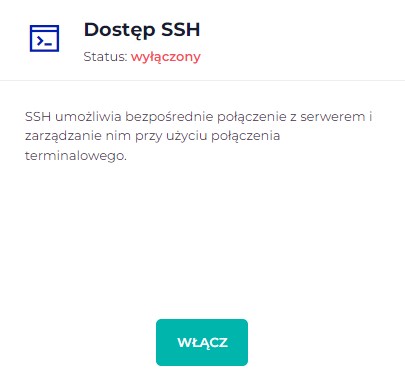
Dostęp zostanie aktywowany, a w sekcji SSH pojawią się niezbędne informacje do połączenia z serwerem (IP, Port). Do zalogowania przez SSH wykorzystaj te same dane uwierzytelniające (login, hasło), których używasz do konta głównego FTP.
Najczęściej wykorzystywane komendy SSH
Poprzez SSH możesz wykonywać szereg operacji za pomocą różnych komend. Najpopularniejsze z nich to:
- chmod – zmiana uprawnień
- pwd – wyświetlenie katalogu, w jakim obecnie się znajdujesz
- cp – kopiowanie katalogów/plików
- mv – przenoszenie katalogów/plików
- rm – usunięcie katalogów/plików
- tar – tworzenie i rozpakowywanie archiwum
- unzip – rozpakowanie archiwum ZIP
- cat – wyświetla zawartość pliku
| Nie pamiętasz hasła logowania do swojego serwera? Skorzystaj z naszego poradnika Zapomniałem hasła do konta FTP, aby odzyskać dostęp do serwera. |
Jak połączyć się z serwerem przez SSH?
Po otrzymaniu od nas wiadomości z danymi dostępowymi w pierwszej kolejności otwórz na swoim urządzeniu narzędzie, dzięki któremu połączysz się z serwerem zdalnie.
Linux
Jeśli korzystasz z systemu operacyjnego Linux, otwórz Terminal. Wpisz następnie polecenie:
ssh serwerXXXXXX@serwerXXXXXXX.lh.pl -p 40022W miejsce XXXXXX wpisz swój numer serwera.
Następnie zostaniesz poproszony o wpisanie hasła do połączenia SSH. Po wpisaniu hasła logowania i wciśnięciu Enter zostaniesz połączony z serwerem, co zostanie zasygnalizowanie wyświetleniem wiadomości powitalnej.
Windows 10 i nowsze
Jeśli korzystasz z systemu Windows 10 (z aktualizacją Fall Creators Update) lub nowszego, to możesz skorzystać z wbudowanej w system funkcji łączenia się przez SSH za pomocą narzędzia PowerShell.
Aby to zrobić, wciśnij kombinację klawiszy Windows + R, aby wywołać okno uruchamiania, po czym wpisz w nim:
powershell
i wciśnij Enter.
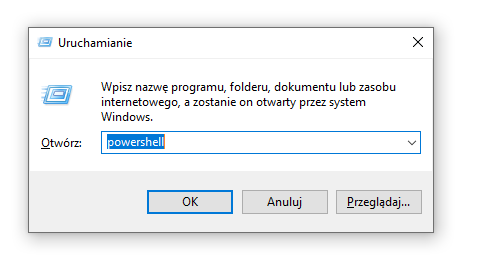
Pojawi się teraz okno narzędzia PowerShell. Wpisz w nim poniższe polecenie, podmieniając XXXXXXX na numer swojego serwera.
ssh serwerXXXXXX@serwerXXXXXXX.lh.pl -p 40022Po wprowadzeniu i zatwierdzeniu polecenia system może zapytać, czy chcesz zaufać hostowi. Wpisz yes i wciśnij klawisz Enter.
Następnie PowerShell poprosi Cię o wpisanie hasła. Wprowadź hasło do konta SSH i zatwierdź je klawiszem Enter.
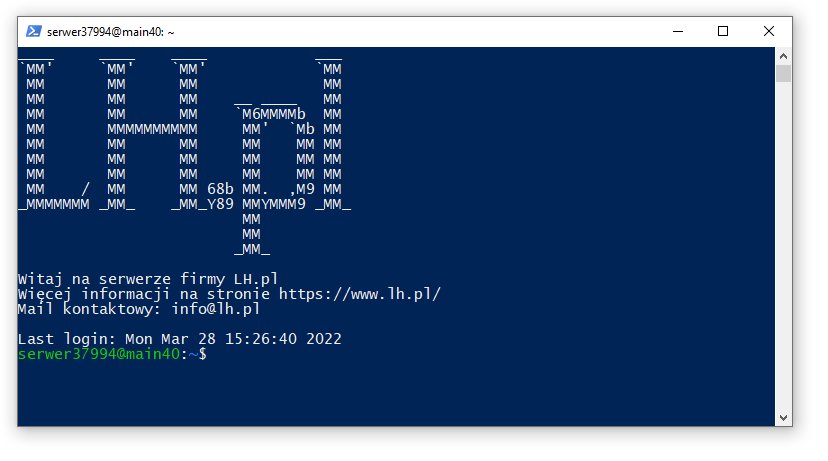
W oknie PowerShell wyświetli się teraz wiadomość powitalna – oznacza to, że logowanie do SSH się powiodło i możesz wykonywać wszystkie dostępne polecenia.
Starsze systemy Windows (Windows 7, Windows 8)
W starszych systemach Windows nie ma możliwości nawiązania połączenia SSH przez PowerShell. W takiej sytuacji należy skorzystać z dodatkowego oprogramowania (tzw. klienta SSH) – najpopularniejszym z nich jest PuTTy.
Po zainstalowaniu i uruchomieniu programu PuTTy wyświetli się okno konfiguracji połączenia. Wypełnij je następująco:
- Host name: serwerXXXXXX.lh.pl (zamiast XXXXXX wpisz numer swojego serwera)
- Port: 40022
Następnie kliknij przycisk Open.
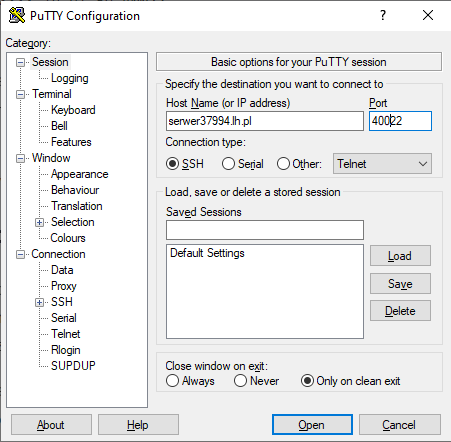
Spowoduje to wywołanie okna poleceń, w którym PuTTy spróbuje nawiązać połączenie z serwerem.
Po nawiązaniu połączenia wyświetli się prośba o wprowadzenie loginu (nazwy użytkownika). Jako login wprowadź nazwę swojego serwera, np. serwerXXXXXX (gdzie XXXXXX to numer serwera) i zatwierdź klawiszem Enter.
Po wprowadzeniu loginu należy podać hasło. Wpisz swoje hasło dostępowe i zatwierdź je klawiszem Enter.
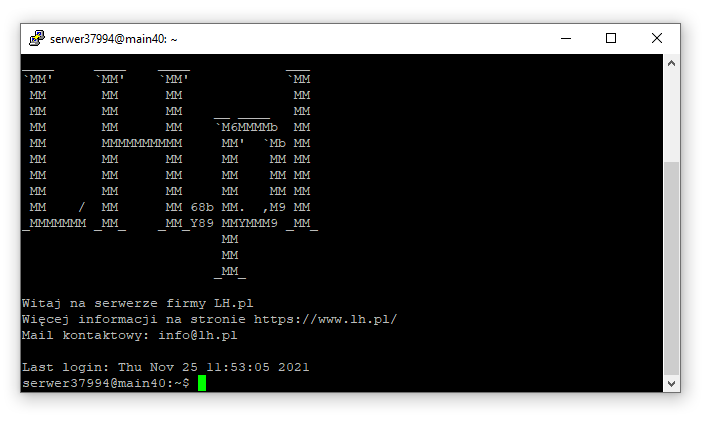
Jeśli dane zostały wprowadzone poprawnie, w oknie poleceń wyświetlona zostanie wiadomość powitalna, informująca o pozytywnym połączeniu SSH.
